有时候由于工作需要,常在PPT中应用个性化模板,那么在PPT中如何新建自定义PPT主题呢?我们一起来看看吧!首先打开PPT演示文稿,创建四张空白文档(连按四下enter键),点击工作栏【视图......
2022-05-05 183 自定义PPT主题
我们在日常制作PPT文档时,为了PPT页面更加美观,以及使观众能更好的将注意力集中在PPT内容上,会在PPT背景边框上加上花边,这样就可以将页面内容限制在花边之中了。今天,小编就教各位为PPT背景边框加上花边的小技巧,大家一起来学习吧!
首先,打开我们的PPT演示文档;
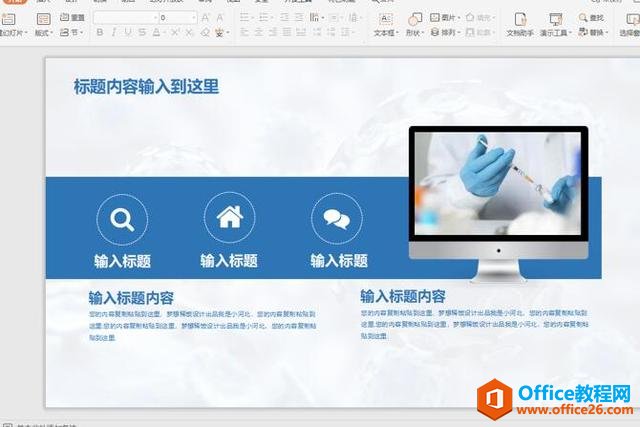
然后,我们在菜单栏处找到【插入】选项,切换到【插入】页面;
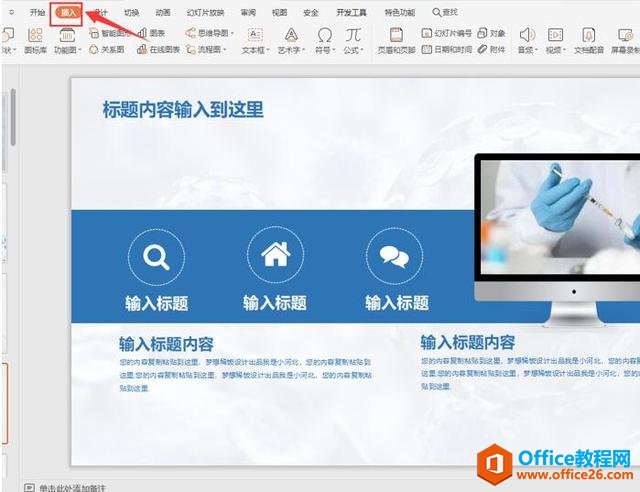
接着,在弹出的金山PDF转Word面板中,设置好【输出目录】,按【开始转换】进行确认;
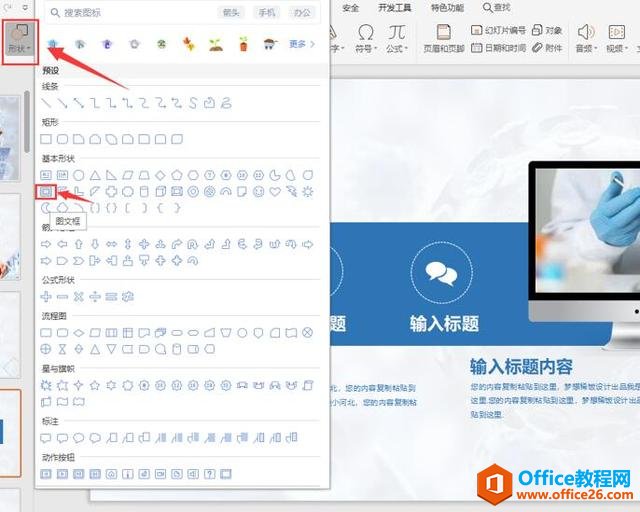
接着,我们移动鼠标,沿着PPT页面添加图文框;
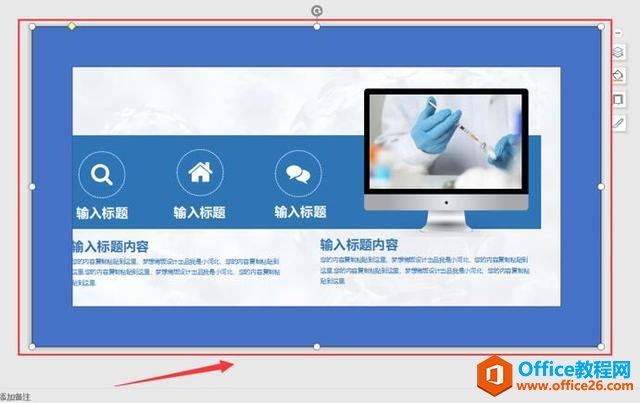
我们单击展开【填充】,选择【图片或纹理】,再选中我们喜欢的花边样式;

最后,我们单击编辑栏的【轮廓】控件,选择【无线条颜色】即可。
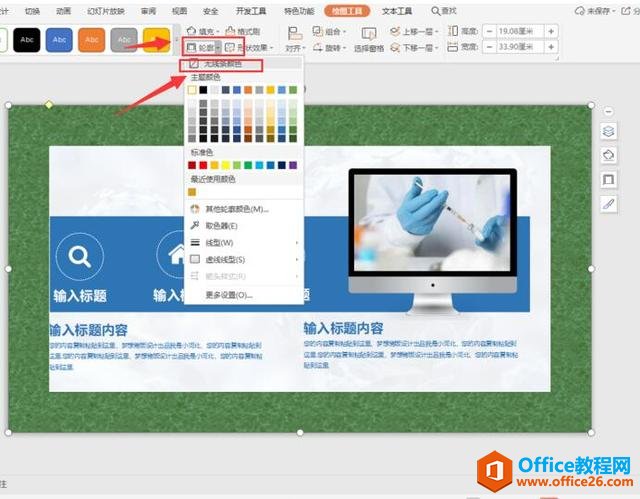
这样,PPT页面的花边就完成了!
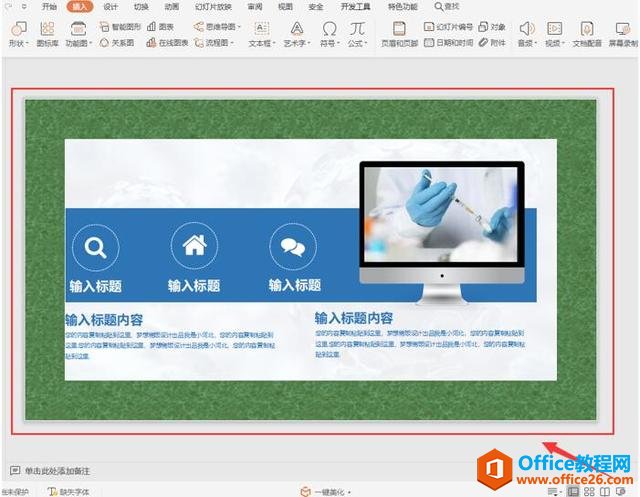
标签: PPT背景边框加上花边
相关文章

有时候由于工作需要,常在PPT中应用个性化模板,那么在PPT中如何新建自定义PPT主题呢?我们一起来看看吧!首先打开PPT演示文稿,创建四张空白文档(连按四下enter键),点击工作栏【视图......
2022-05-05 183 自定义PPT主题

我们有时候在使用PPT过程中需要在PPT中批量插入图片三种方法,你知道怎样在PPT中批量插入图片吗?今天小编就教一下大家在PPT中批量插入图片三种方法。一、把多张图片批量插入到一张幻灯......
2022-05-05 355 PPT批量插入图片

如何在PPT中绘制倒金字塔的逻辑表达效果老规矩,方法看看效果。是一个倒金字塔逻辑思路表达,表达经过层层筛选总结,最后合作得以实现的表达。这种有立体的环形的金字塔怎么绘制呢?......
2022-05-05 491 PPT绘制倒金字塔效果

用PPT演示文稿的操作中,我们会根据需要进行背景设置,如果想使用电脑上的图片,例如团队照片、网上下载的图片,我们该怎么操作呢?第一步,在页面空白处,点击右键,点击【设置背景......
2022-05-05 261 PPT背景